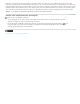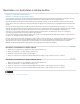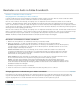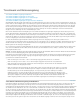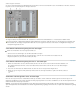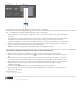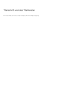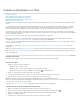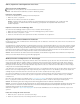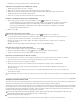Operation Manual
Bearbeiten von Audiodaten in Adobe Audition
Nach oben
Nach oben
Bearbeiten von Audiodaten in Adobe Audition
Bearbeiten von Audiodaten in Adobe Audition (CS5.5)
In Adobe Audition stehen Ihnen erweiterte Nachbearbeitungstechniken zum Erstellen und Bearbeiten von Audiodaten zur Verfügung. Wenn Sie
Adobe Audition installiert haben, können Sie den Befehl zum Bearbeiten in Adobe Audition auf einen Audioclip anwenden.
Wenn Sie den Befehl zum Bearbeiten in Adobe Audition auf einen Audioclip anwenden, werden die Audiodaten extrahiert. Die Bearbeitungen
werden dann in einem neuen Clip mit den extrahierten Audiodaten durchgeführt. Die Audiodaten in dem ursprünglichen Master-Videoclip bleiben
erhalten.
Wenn Sie den Befehl zum Bearbeiten in Audition auf Clips in einer Sequenz anwenden, rendert Premiere Pro die Audiodaten in einem neuen
Audioclip, der in Adobe Audition importiert wird. Wurde in Premiere Pro ein In-/Out-Bereich markiert, werden diese Markierungen auch in Audition
angezeigt. Beim Speichern wird der Clip in Audition gespeichert und der geänderte Clip ersetzt den Originalclip im Schnittfenster von
Premiere Pro. Der ursprüngliche Masterclip im Projektfenster bleibt unverändert. Effekte oder Markierungen, die auf den ursprünglichen
Sequenzclip angewendet wurden, werden im geänderten Clip beibehalten.
Sie können die Audiodaten in Adobe Audition mehrfach bearbeiten. Bei jeder nachfolgenden Bearbeitung in Adobe Audition sendet Premiere Pro
den für die erste Bearbeitungssitzung erstellten Audioclip.
Wenn Sie im Projektfenster den Befehl „Rückgängig“ auswählen, wird der extrahierte Audioclip, der in Adobe Audition bearbeitet wurde, gelöscht.
Bei einem Clip in einer Sequenz macht der Befehl „Rückgängig“ die Render- und Ersetzungsaktionen rückgängig, indem der ursprüngliche
Audioclip wieder in die Sequenz eingefügt wird. In diesem Fall wird die neu erstellte Audiodatei nicht aus dem Projektfenster gelöscht.
Hinweis: Der Befehl zum Bearbeiten in Adobe Audition ist für Adobe Dynamic Link-Clips nicht verfügbar.
Bearbeiten von Audiodaten in Adobe Audition
1. Wählen Sie im Projektfenster oder Schnittfenster einen Clip mit Audiodaten aus.
2. Wählen Sie „Bearbeiten“ > „In Adobe Audition bearbeiten“ aus.
3. Bearbeiten und speichern Sie den Clip in Adobe Audition.
4. Kehren Sie zu Premiere Pro zurück. Die Audiodatei bleibt in Adobe Audition so lange geöffnet, bis Sie diese schließen.
Bearbeiten von Audiodaten in Adobe Audition (CS5.5)
1. Wählen Sie im Projektfenster oder Schnittfenster einen Clip mit Audiodaten aus.
2. Wählen Sie „Bearbeiten“ > „In Adobe Audition bearbeiten“ aus.
3. Kehren Sie zu Premiere Pro zurück. Die Audiodatei bleibt in Adobe Audition so lange geöffnet, bis Sie diese schließen.
4. Kehren Sie zu Premiere Pro zurück. Die Audiodatei bleibt in Adobe Audition so lange geöffnet, bis Sie diese schließen
Rechtliche Hinweise | Online-Datenschutzrichtlinien